换硬盘怎么重装系统
硬盘后重装系统是确保电脑正常运行的关键步骤,以下是详细的重装流程及注意事项:
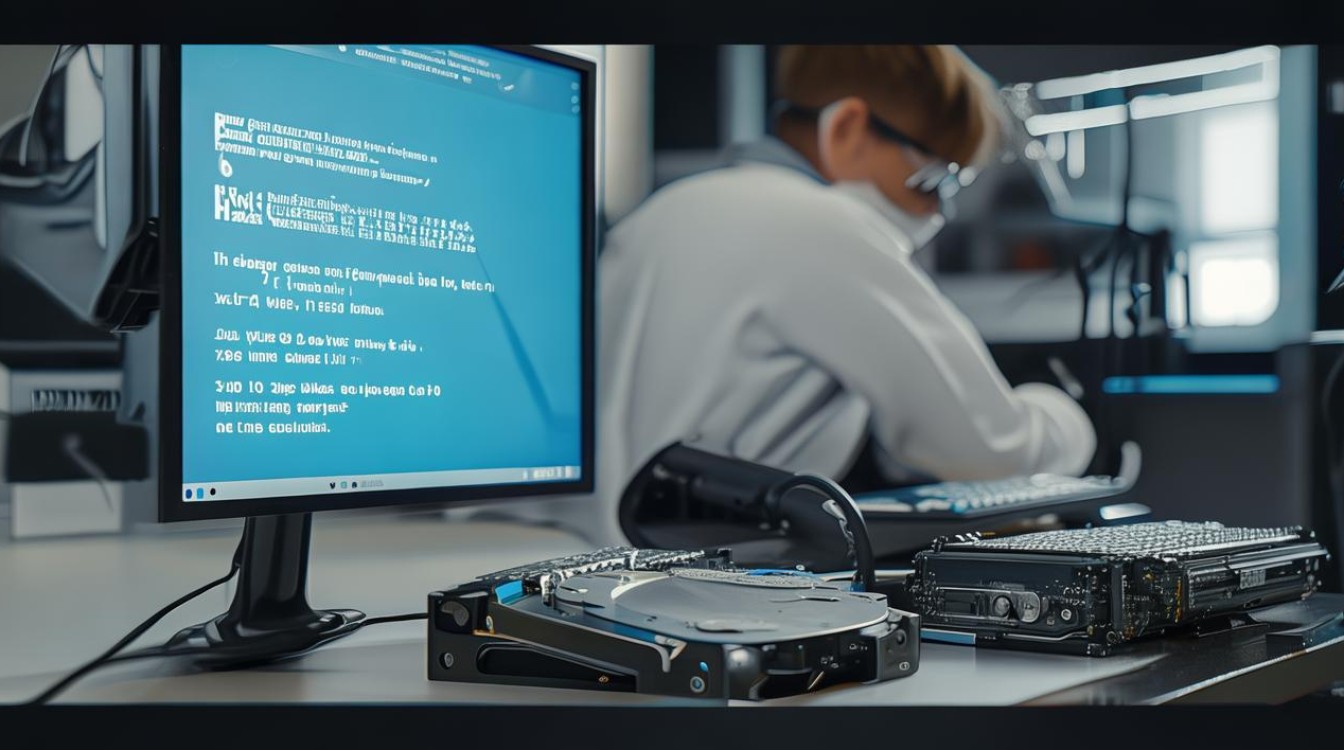
前期准备
| 步骤 | 注意事项 | |
|---|---|---|
| 备份数据 | 将原硬盘中的个人文件、文档、照片等重要数据备份至外部存储设备(如移动硬盘、U盘)或云存储服务 | 确保备份完整,可多次检查关键文件是否成功复制 |
| 准备工具 | 新硬盘(需提前确认接口类型,如SATA或NVMe) 系统安装介质(如U盘启动盘或原版系统镜像ISO文件) 螺丝刀(用于固定硬盘) |
U盘启动盘需通过官方工具制作(如Rufus或微软MediaCreationTool) |
| 进入BIOS/UEFI | 重启电脑,按Del、F2或F12等键进入BIOS/UEFI设置 | 不同品牌电脑按键不同,可提前查询对应型号的快捷键 |
系统安装流程
初始化硬盘
- 分区操作:在安装界面中删除所有分区,创建新分区表(如MBR或GPT格式)。
- 分配容量:建议系统盘分配至少100GB(Windows系统),剩余空间根据需求划分。
安装系统
| 步骤 | 操作细节 |
|---|---|
| 选择安装位置 | 在安装向导中选择新硬盘作为系统安装目标 |
| 格式化分区 | 对系统分区进行格式化(推荐NTFS文件格式) |
| 自动安装 | 后续步骤由系统自动完成,包括驱动识别和重启 |
驱动与配置
- 安装驱动:系统安装完成后,优先安装主板、显卡、网卡等核心驱动(可通过电脑厂商官网下载)。
- 激活系统:使用数字许可证或密钥激活Windows(需提前记录原激活信息)。
- 恢复数据:从备份设备中将个人文件复制到新系统。
常见问题与解决方案
| 问题 | 解决方法 |
|---|---|
| 安装时提示“未找到硬盘” | 检查SATA接口或硬盘电源线是否松动,确认BIOS中已启用新硬盘 |
| 系统卡在启动画面 | 尝试重置BIOS设置或重新制作U盘启动盘 |
| 驱动不兼容 | 通过官方渠道下载对应型号的驱动程序 |
FAQs
Q1:更换硬盘后必须重装系统吗?
A1:是的,硬盘更换后,原系统与硬件配置信息不匹配,且新硬盘没有引导记录,必须重新安装系统才能正常使用。

Q2:如何避免重装系统时的数据丢失?
A2:1. 更换硬盘前务必备份原硬盘数据
新硬盘安装系统时选择“自定义安装”并仅格式化新硬盘
版权声明:本文由 芯智百科 发布,如需转载请注明出处。







 冀ICP备2021017634号-12
冀ICP备2021017634号-12
 冀公网安备13062802000114号
冀公网安备13062802000114号